在安装或重新安装操作系统时,很多人都会选择使用光盘启动来进行系统安装。本文将介绍如何使用Win10制作光盘启动系统来安装操作系统,帮助读者顺利完成系统安装。
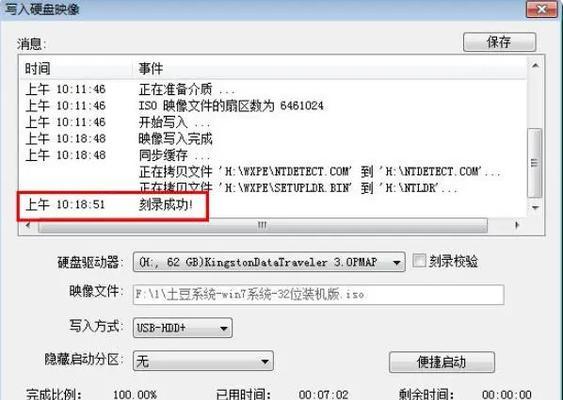
1.确认所需材料和准备工作
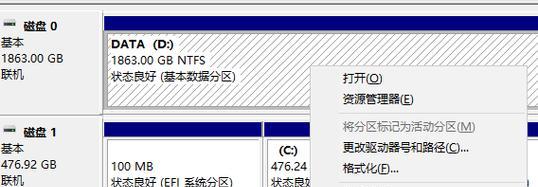
为了制作光盘启动系统,你需要准备一张可刻录的空白光盘、一个可刻录CD/DVD的光驱、Win10操作系统的ISO镜像文件和一个可用的计算机。
2.下载并获取Win10操作系统的ISO镜像文件
从官方渠道或授权销售商处下载Win10操作系统的ISO镜像文件,并保存到一个易于访问的位置。
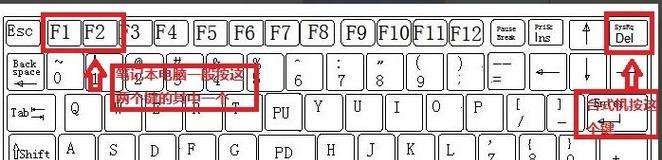
3.准备刻录工具
在准备好光盘和ISO镜像文件后,需要下载并安装一个光盘刻录工具,如ImgBurn、UltraISO等。
4.打开刻录工具并选择光盘刻录模式
打开所选择的光盘刻录工具,并选择“刻录镜像到光盘”或类似的选项。
5.选择Win10的ISO镜像文件
在刻录工具中,浏览并选择之前下载好的Win10的ISO镜像文件。
6.设置刻录选项
根据个人需求和光盘空间大小,选择合适的刻录选项,如写入速度、光盘类型等。
7.确认刻录设置并开始刻录
在确认刻录设置无误后,点击“开始刻录”或类似的按钮开始刻录光盘。
8.等待光盘刻录完成
耐心等待光盘刻录过程完成,切勿中途中断或移动计算机。
9.验证光盘刻录结果
刻录完成后,验证光盘是否成功刻录了Win10的ISO镜像文件,可以使用其他计算机尝试启动此光盘来验证其可用性。
10.设置目标计算机的启动顺序
在要安装Win10系统的目标计算机上,进入BIOS设置并将启动顺序调整为优先启动光盘。
11.插入制作好的光盘
将制作好的光盘插入目标计算机的光驱,并重新启动计算机。
12.启动光盘系统
目标计算机重新启动后,会自动从光盘启动系统,进入Win10系统安装界面。
13.按照提示安装操作系统
根据安装界面的提示,按照个人需求和操作步骤,完成Win10系统的安装。
14.移除光盘并重新启动计算机
在Win10系统安装完成后,从光驱中取出光盘,并重新启动计算机。
15.完成系统安装
恭喜!你已经成功使用Win10制作光盘启动系统并顺利完成了操作系统的安装。
本文详细介绍了如何使用Win10制作光盘启动系统来安装操作系统的教程。通过准备所需材料、下载ISO镜像文件、选择刻录工具、设置刻录选项等一系列步骤,读者可以轻松地完成光盘启动系统的制作,并顺利安装操作系统。

大姨子是与自己关系亲近且重要的家庭成员,在与大姨子相处时,我们希望能...

在这个科技创新不断加速的时代,折叠屏手机以其独特的形态和便携性吸引了...

在智能穿戴设备日益普及的今天,OPPOWatch以其时尚的设计和强...

当华为手机无法识别NFC时,这可能给习惯使用NFC功能的用户带来不便...

当你手握联想小新平板Pro,期待着畅享各种精彩应用时,如果突然遇到安...